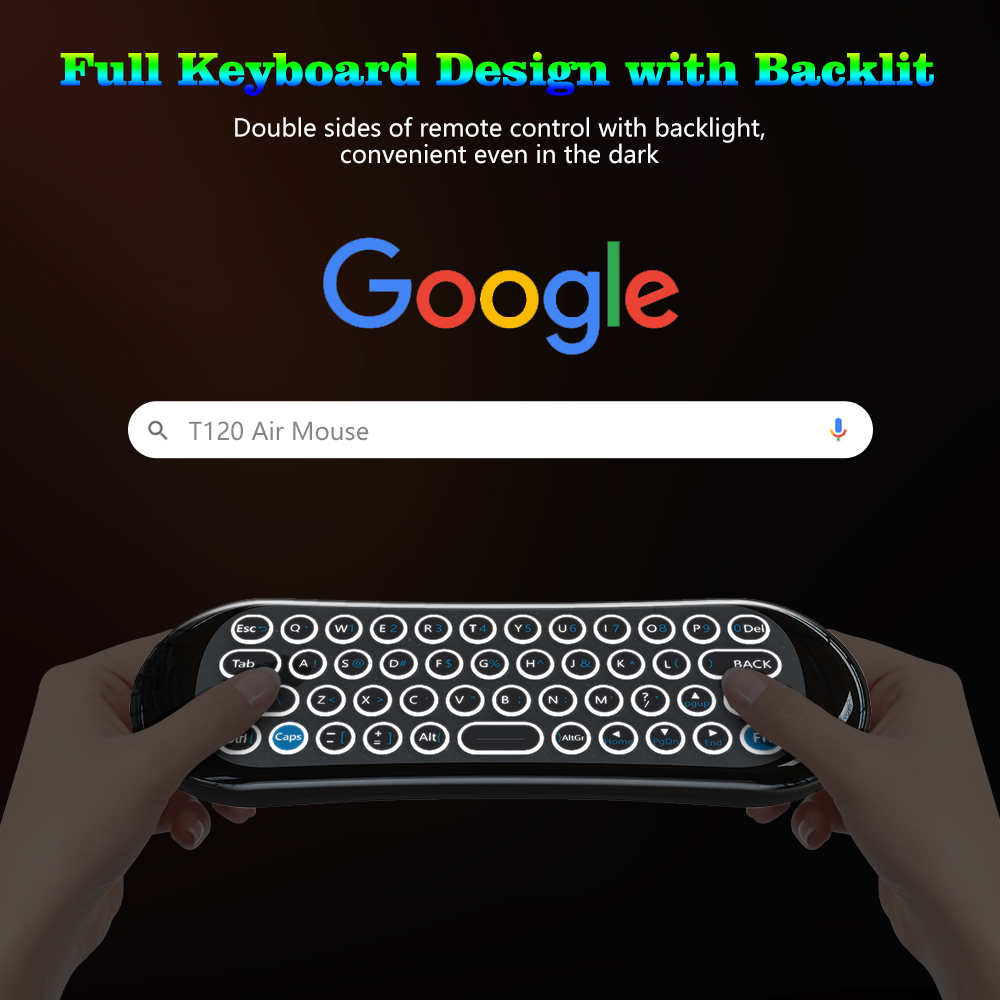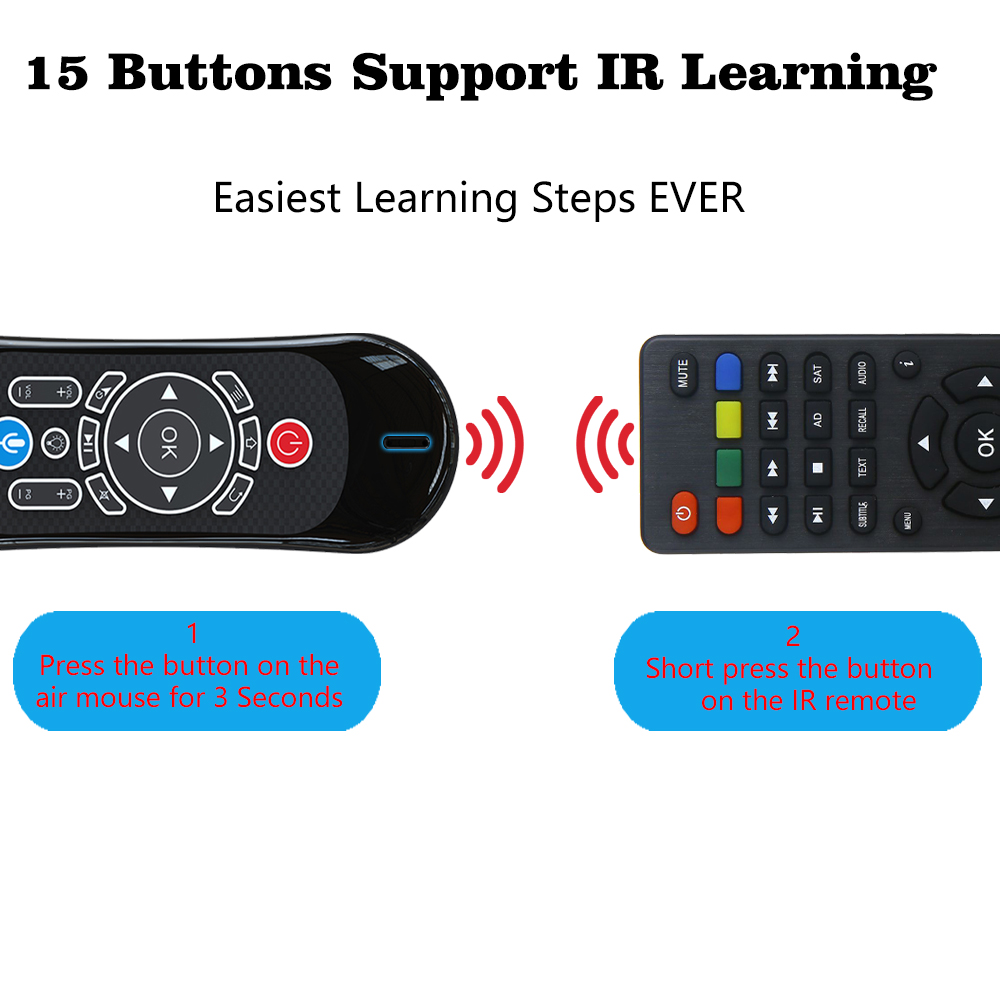1. څنګه کارول کیږي
1) د USB ډونګل په USB پورټ کې ولګوه، سمارټ ریموټ به په اتوماتيک ډول د وسیلې سره وصل شي.
2) د منحل کیدو په صورت کې ، د OK + کور لنډ فشار ورکړئ ، LED به ګړندي فلش شي.بیا د USB ډونګل په USB پورټ کې ولګوئ، LED به چمکۍ ودروي، پدې معنی چې جوړه کول بریالي دي.
2.Cursor قلف
1) د کرسر د لاک یا خلاصولو لپاره د کرسر تڼۍ فشار کړئ.
2) پداسې حال کې چې کرسر خلاص شوی، OK د کیڼ کلیک فعالیت دی، بیرته راستنیدنه د ښي کلیک فعالیت دی.پداسې حال کې چې کرسر تړل شوی، OK د ENTER فعالیت دی، بیرته راستنیدنه د RETURN فعالیت دی.
3. د ایر ماوس کرسر سرعت تنظیم کړئ
د سرعت لپاره 3 درجې شتون لري، او دا د ډیفالټ په منځ کې دی.
1) د کرسر سرعت زیاتولو لپاره "HOME" او "VOL+" لنډ فشار ورکړئ.
2) د کرسر سرعت کمولو لپاره "HOME" او "VOL-" لنډ فشار ورکړئ.
4.Standby حالت
ریموټ به د 5 ثانیو لپاره پرته له عملیاتو وروسته سټینډ بای حالت ته ننوځي.د فعالولو لپاره هره تڼۍ فشار کړئ.
5. د فابریکې ری سیٹ
د فابریکې ترتیب ته د ریموټ بیا تنظیمولو لپاره OK + RETURN لنډ فشار ورکړئ.
6.Function کلیدونه
Fn: د Fn تڼۍ فشارولو وروسته، LED فعال کیږي.
شمیرې او حروف داخل کړئ
کیپس: د کیپس تڼۍ فشارولو وروسته، LED فعال کیږي.ټایپ شوي حروف به لوی کړي
7. مایکروفون (اختیاري)
1) ټول وسایل نشي کولی مایکرو تلیفون وکاروي.دا به د APP ملاتړ غږ ان پټ ته اړتیا ولري ، لکه د ګوګل معاون ایپ.
2) د مایک بټن فشار ورکړئ او د مایکروفون د فعالولو لپاره ونیسئ، د مایکروفون بندولو لپاره خوشې کړئ.
8. شاته رڼا (اختیاری)
د بیک لائټ تڼۍ فشار کړئ ترڅو د بیک لائټ فعال/بند کړئ یا رنګ بدل کړئ.
9. ګرم کیلي (اختیاري)
ګوګل پلی، نیټ فلکس، یوټیوب ته د یو کلیدي لاسرسي ملاتړ وکړئ.